Apakah Anda memiliki keinginan untuk menambahkan alamat atau lokasi di Google Maps? Nah, artikel ini sangat cocok bagi Anda.
Sebenarnya apa sih Google Maps itu?
Google Maps merupakan layanan peta online yang dikembangkan oleh Google. Google Maps juga bisa diakses melalui browser web atau melalui aplikasi perangkat mobile. Tidak hanya menunjukkan rute perjalanan, panorama 360°, dan citra satelit saja. Namun, Google Maps juga bisa memberikan informasi mengenai kondisi lalu lintas hingga info rute bepergian dengan berjalan kaki, naik mobil, serta angkatan umum.
Sama halnya dengan peta pada umumnya, Google Maps juga berisi informasi dari nama jalan dan tempat-tempat tertentu. Selain itu, Anda juga bisa berkontribusi untuk mengubah dan menambah tempat atau nama jalan yang belum tercantum pada Google Maps. Baik berupa objek wisata, bangunan populer, instansi kantor dan pendidikan, kedai kopi, hingga lokasi usaha yang mungkin baru Anda kelola.
Lalu, bagaimana cara menambahkan alamat pada Google Maps? Yuk simak artikel ini.
Cara Menambahkan Alamat di Google Maps
Berdasarkan laman Bantuan Google, berikut cara yang bisa Anda lakukan untuk menambahkan lokasi atau alamat baru di Google Maps:
1. Menambahkan Alamat di Google Maps Melalui HP
- Buka aplikasi Google Maps di HP Anda.
- Lalu, pilih bilah menu di bagian bawah layar.
- Kemudian, klik menu “Kontribusi”.
- Pilih “Edit Peta”.
- Selanjutnya, pilih opsi “Tambah atau perbaiki tempat”, lalu pilih “Tambah tempat”.
- Setelah itu, akan muncul halaman formulir mengenai informasi detail tempat. Anda bisa mengisinya dengan menambahkan nama tempat, kategori, titik pada peta, dan alamat secara lengkap.
- Anda juga bisa menambahkan informasi lainnya dengan memilih opsi “Tambahkan detail lain”.
- Terakhir, klik “Kirim” jika semua data sudah terisi semua.
- Selesai.
2. Cara Menambahkan Alamat di Google Maps Melalui Komputer
- Buka Google Maps di web browser.
- Kemudian, klik ikon tiga garis horizontal yang ada di bagian pojok kiri untuk membuka menu.
- Lalu, pilih opsi “Tambahkan Tempat”, biasanya akan muncul pop up formulir detail tempat.
- Selanjutnya, isi informasi mengenai tempat yang ingin Anda tambahkan, seperti; nama tempat, kategori, alamat, serta titik pada peta.
- Klik opsi “Tambahkan detail lain” jika Anda ingin menambahkan informasi lainnya.
- Terakhir, klik “Kirim” jika data sudah terisi semua.
- Selesai.
Itulah 2 cara menambahkan lokasi atau alamat di Google Maps. Biasanya, Google akan meninjau dan mengirimkan e-mail mengenai status permohonan alamat baru yang Anda daftarkan. Setelah Google meninjau dan menyetujui permohonan tersebut, alamat baru tersebut akan tersedia untuk umum di laman Google Maps.
Cara Mengedit Alamat di Google Maps
Setiap hal pasti tidak luput dari kesalahan, termasuk dalam mengisi formulir alamat di Google Maps. Mungkin Anda pernah mengalami kejadian tersebut. Atau sedang mengalami? Yukk kita ulik cara mengedit alamat di Google Maps yang mudah.
1. Cara Mengedit Alamat di Google Maps Melalui Komputer
Berikut cara-caranya;
- Buka Google Maps di komputer Anda.
- Kemudian, telusuri alamat yang mau diedit.
- Lalu, klik “Sarankan Edit” atau “Suggest an Edit”.
- Selanjutnya, pilih opsi “Lokasi pun atau alamat salah” atau “Wrong pin location or address”.
- Setelah itu, masukkan informasi alamat secara detail.
- Terakhir, klik posting atau post.
- Selesai.
2. Cara Mengedit Alamat di Google Maps Melalui HP Android
Berikut caranya;
- Buka aplikasi Google Maps di Android milik Anda.
- Kemudian, telusuri alamat yang akan Anda edit.
- Lalu, klik opsi “Sarankan edit” atau “Suggest an edit”.
- Selanjutnya, klik “Ubah nama atau detail lainnya” atau “Change name or other details”.
- Setelah itu, geser peta ke bagian bawah tengah bangunan.
- Step berikutnya, Anda bisa memasukkan informasi alamat dengan detail.
- Terakhir, klik “Posting” atau “Post”.
- Selesai.
3. Cara Mengedit Alamat di Google Maps Melalui iOS
Sebenarnya, cara mengedit alamat di Google Maps melalui Android dan iOS hampir mirip. Hanya terdeteksi sedikit perbedaan saja. Agar lebih jelas simak langkah-langkahnya dibawah ini:
- Buka aplikasi Google Maps di iPhone atau iPad milik Anda.
- Kemudian, telusuri alamat yang akan Anda edit.
- Selanjutnya, klik “Sarankan Edit” atau “Suggest an Edit”.
- Setelah itu, klik “Perbaiki alamat” Atau “Fix an address”.
- Step berikutnya, Anda bisa menggeser peta ke bagian tengah bangunan.
- Kemudian, isi informasi alamat secara detail.
- Terakhir, Anda bisa klik “Posting” atau “Post” untuk mengirim.
- Selesai.
Cara mengedit alamat di Google Maps cukup mudah bukan? Bahkan, bisa dilakukan di berbagai perangkat yang Anda miliki.
Berapa Lamakah Proses Daftar Alamat di Google Maps?
Menambahkan lokasi atau alamat di Google Maps, tentu membutuhkan verifikasi. Dimana, waktu yang dibutuhkan pun relatif berbeda-beda di setiap kasusnya. Jika lokasi baru yang Anda daftarkan sudah disetujui, maka Google Maps akan memperbarui data sekitar satu sampai dua minggu.
Dengan menambahkan lokasi atau alamat di Google Maps, maka akan memudahkan orang lain untuk mengunjungi tempat tersebut. Tidak hanya digunakan untuk sarana bisnis, Anda juga bisa menambahkan alamat rumah di Google Maps. Tidak perlu khawatir masalah biaya, karena menambahkan alamat pada Google Maps free alias gratis.
Itulah cara menambahkan alamat di Google Maps yang bisa Anda ketahui. Tidak hanya menambah alamat, Anda juga bisa mengeditnya jika terjadi kesalahan. Sangat mudah sekali bukan?

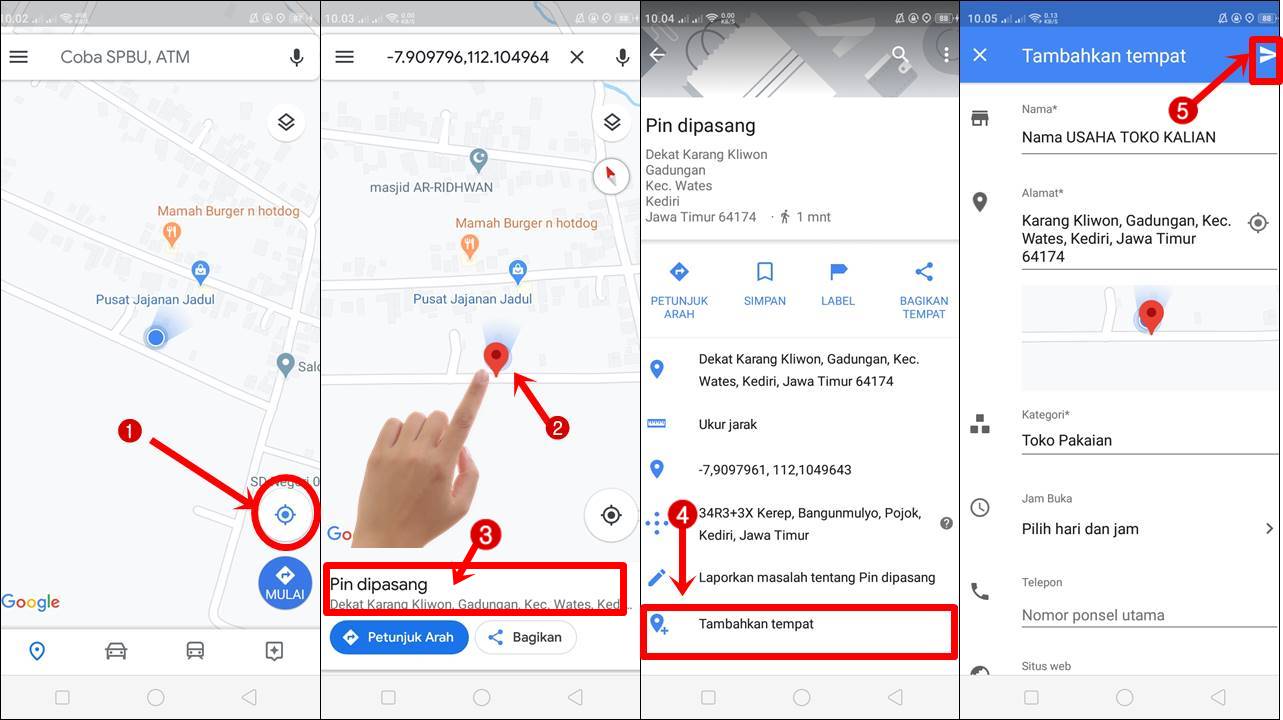



Satu pemikiran pada “Begini Cara Menambahkan Alamat di Google Maps yang Mudah dan Praktis”